Mac装Windows10攻略:虚拟机还是双系统?
时间:2025-06-03 10:45:18 283浏览 收藏
Windows 10 技术预览版已上线,许多 Win7 和 Win8 用户已升级并体验新系统。然而,Mac 用户想要升级到 Windows 10 则较为复杂。本文介绍了在 Mac 上安装 Windows 10 的两种方法:虚拟机和双系统。虚拟机方法以 VirtualBox 为例,需下载 ISO 文件并分配适当的 RAM 和存储空间;双系统方法则使用 Boot Camp 工具,通过制作可引导 U 盘并分配硬盘空间来安装。两者各有优劣,用户可根据需求选择。
Windows 10 技术预览版已经上线有一段时间了,不少 Win7 和 Win8 的用户已经完成了升级并开始体验新系统。但对于 Mac 用户而言,想要升级到 Windows 10 并不是一件简单的事,相较于 Windows 用户,操作起来相对麻烦一些。在此,小编为大家介绍两种安装方法。
在 Mac 上安装 Windows,通常可以通过两种方式实现:虚拟机和双系统。
方法一:
Mac 虚拟机安装 Win10 系统的方法
首先,下载 ISO 文件,虚拟机的选择有很多,例如 VirtualBox、VMware 等,这里以 VirtualBox 为例进行说明。整体安装过程并不复杂,就像使用一款 Mac 软件一样,按照步骤选择系统版本(由于 Windows 10 尚未正式发布,因此需要选择 Windows 8,包括 32 位和 64 位版本)。
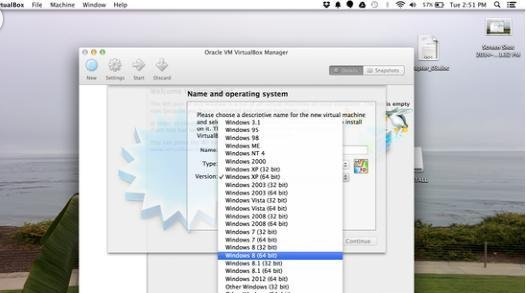
Mac 安装 win10
接着,VirtualBox 会询问你分配多少 RAM 给 Windows,默认值为 2048MB,你可以根据自己的 Mac 硬件情况自行调整。存储方面,需要划分一个虚拟硬盘给 Windows,默认大小为 25GB,也可以根据需求自行设置。之后,选择 ISO 文件,就可以像在 PC 上安装 Windows 那样进行安装了,需要注意的是要选择全新安装而不是升级。
安装完成后,就可以在虚拟窗口中正常使用 Windows 10 技术预览版了,当然也支持全屏显示。
方法二:
使用 Boot Camp 安装 Win10
如果你更倾向于传统的方式,那么可以使用 Boot Camp 工具来安装 Windows 10。首先,需要将 ISO 文件制作成一个可引导 U 盘,然后在 Mac 中找到 Boot Camp 工具,为 Windows 分配硬盘空间,建议至少分配 20GB 的空间。之后,Boot Camp 会重启系统,进入 Windows 安装界面,接下来的步骤就和在 PC 上安装基本相同了。重启后,按住键盘的 Option 键,就可以在 Mac 和 Windows 10 之间进行选择。
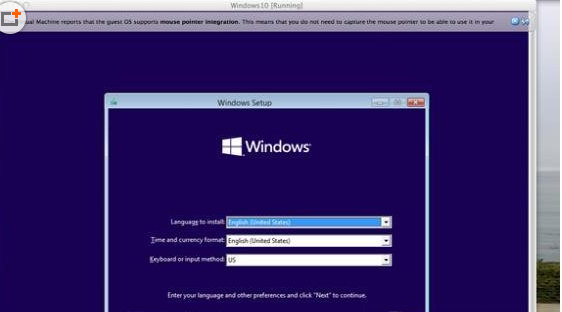
Mac 安装 win10
总体而言,尽管 Windows 10 目前仍处于技术预览版阶段,但在 Mac 设备上的兼容性表现不错,触摸板能够实现许多高效的操作,但使用鼠标会更加舒适一些。不兼容的部分主要体现在屏幕亮度自动调节、MacBook 的键盘背光等方面。
以上就是本文的全部内容了,是否有顺利帮助你解决问题?若是能给你带来学习上的帮助,请大家多多支持golang学习网!更多关于文章的相关知识,也可关注golang学习网公众号。
-
501 收藏
-
501 收藏
-
501 收藏
-
501 收藏
-
501 收藏
-
414 收藏
-
219 收藏
-
111 收藏
-
130 收藏
-
491 收藏
-
320 收藏
-
403 收藏
-
461 收藏
-
265 收藏
-
210 收藏
-
182 收藏
-
465 收藏
-

- 前端进阶之JavaScript设计模式
- 设计模式是开发人员在软件开发过程中面临一般问题时的解决方案,代表了最佳的实践。本课程的主打内容包括JS常见设计模式以及具体应用场景,打造一站式知识长龙服务,适合有JS基础的同学学习。
- 立即学习 543次学习
-

- GO语言核心编程课程
- 本课程采用真实案例,全面具体可落地,从理论到实践,一步一步将GO核心编程技术、编程思想、底层实现融会贯通,使学习者贴近时代脉搏,做IT互联网时代的弄潮儿。
- 立即学习 516次学习
-

- 简单聊聊mysql8与网络通信
- 如有问题加微信:Le-studyg;在课程中,我们将首先介绍MySQL8的新特性,包括性能优化、安全增强、新数据类型等,帮助学生快速熟悉MySQL8的最新功能。接着,我们将深入解析MySQL的网络通信机制,包括协议、连接管理、数据传输等,让
- 立即学习 500次学习
-

- JavaScript正则表达式基础与实战
- 在任何一门编程语言中,正则表达式,都是一项重要的知识,它提供了高效的字符串匹配与捕获机制,可以极大的简化程序设计。
- 立即学习 487次学习
-

- 从零制作响应式网站—Grid布局
- 本系列教程将展示从零制作一个假想的网络科技公司官网,分为导航,轮播,关于我们,成功案例,服务流程,团队介绍,数据部分,公司动态,底部信息等内容区块。网站整体采用CSSGrid布局,支持响应式,有流畅过渡和展现动画。
- 立即学习 485次学习
